快手背景图的设置方法如下:
1. 打开快手APP,点击屏幕下方的“我”图标,进入个人主页。
2. 在个人主页页面,点击右上角的“编辑资料”按钮。
3. 进入编辑资料页面后,找到“背景图”选项,点击进入。
4. 在背景图页面,你可以选择以下几种方式设置背景图:
- 本地相册:点击“本地相册”,选择你想要设置为背景的图片,然后点击“确认”。
- 拍照:点击“拍照”,拍摄一张新的背景图,然后点击“确认”。
- 快手相册:如果你在快手相册中有喜欢的图片,可以点击“快手相册”,选择相应的图片设置为背景。
5. 设置完成后,点击右上角的“完成”按钮,返回个人主页,即可看到新的背景图。
注意:背景图设置后,其他用户在你的主页也能看到你设置的背景图。
相关内容:

方法1:①打开快手,点击三横线,进入自己的主页;
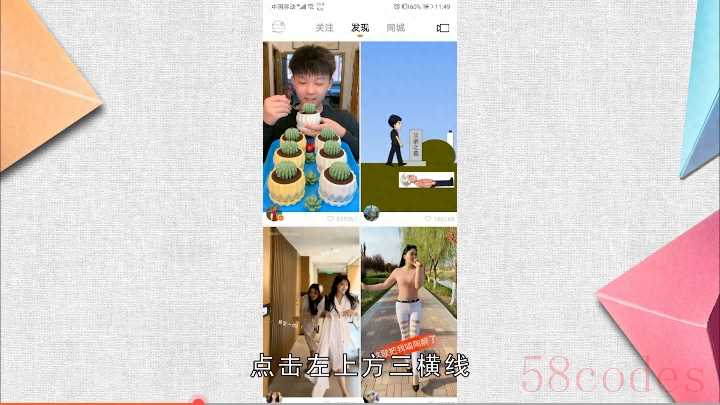
②长按背景图片,选择从相册选取;
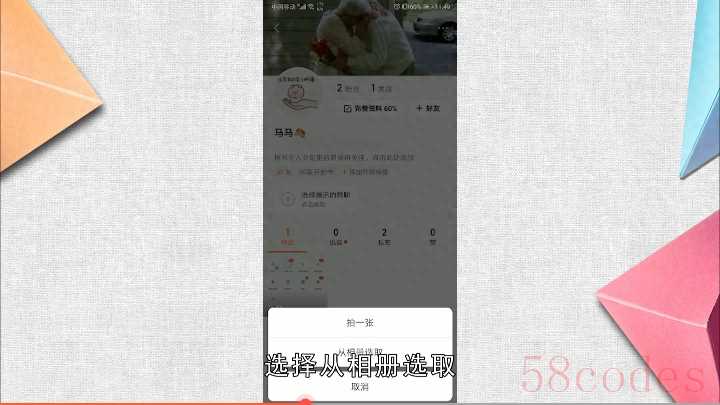
③选择照片,调整位置,点击对号即可。
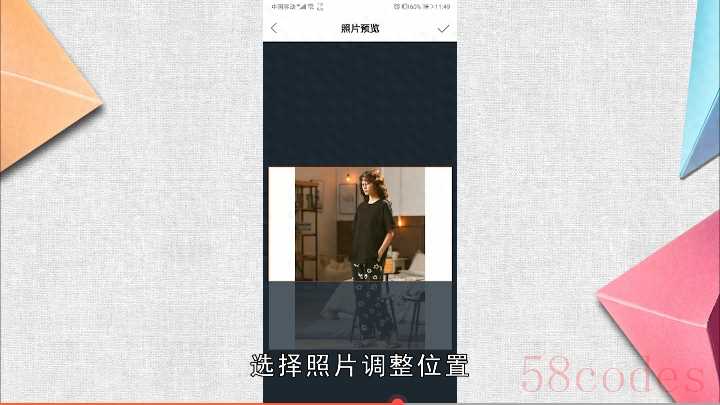
方法2:①长按背景图片,选择拍一张;
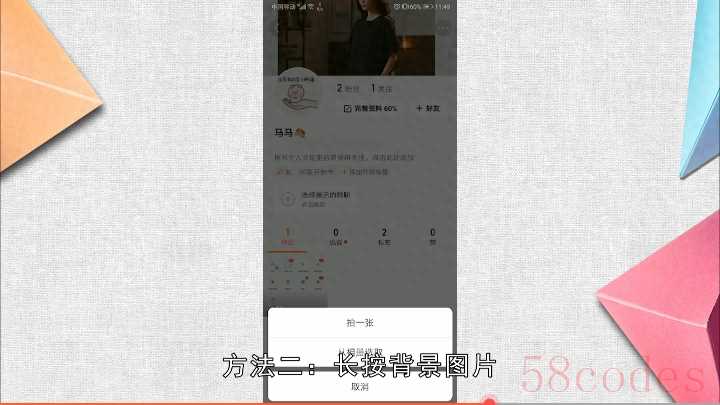
②拍照完成,点击对号;
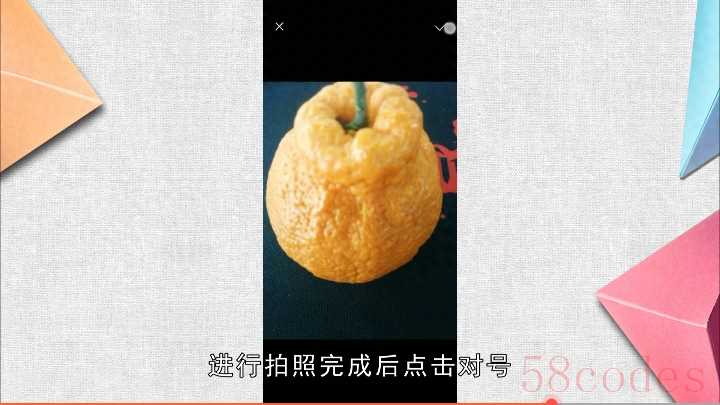
③调整照片位置点击对号即可。
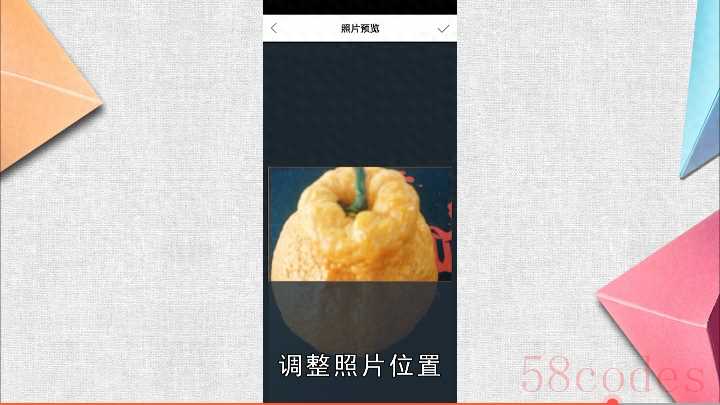

 微信扫一扫打赏
微信扫一扫打赏
 支付宝扫一扫打赏
支付宝扫一扫打赏
